오늘 내용은 윈도즈 디스크 관리에서 파티션 제거를 위하여 볼륨을 삭제하려고 하였지만, 아무리 찾아봐도 삭제, 제거, 포맷 관련 메뉴가 없습니다.
이럴 때 하드디스크의 데이터를 깨끗하게 제거하는 방법을 소개하는 내용입니다.
🥕광고 차단 프로그램을 OFF 하여 주시면 좋은 콘텐츠를 제작하는 데 있어 많은 힘이 됩니다.
안녕하세요, 마녀의 숲속 블로그의 마숲입니다 ~ ^ ^
디스크 관리 EFI 시스템 파티션 제거하는 방법
PC나 노트북(랩탑) 등의 윈도우즈 시스템을 외장 하드디스크를 따로 마련하여 백업을 해 둔 저장장치가 있습니다.
그런데, 요즘에는 윈도즈 10에서 윈도즈 11로 넘어오면서 매우 OS가 안정화되었기 때문에, 포맷이 귀찮아서 따로 복원을 위한 백업 이미지 파일이 필요 없을 정도입니다.
수년간 노트북을 사용하였었지만, 윈도우 11부턴 단 한 번도 윈도즈 시스템 디스크 파일을 백업용으로 디스크 복사한 장치를 이용하여 복원한 적이 없었으니까요.
백업을 빠르게 하기 위하여 일반 3.5인치 HDD 또는 2.5인치 하드디스크를 사용하지 않고, 당시 가격이 좀 나갔었던 SSD 저장 디스크를 이용하여 윈도우 시스템이 설치되어 있던 C 드라이브(C:)를 빠르게 하드디스크 복사를 하였었습니다.
막상 쓸 일이 없어지니, 백업으로 사용했던 SSD 외장하드디스크가 조금 아깝다는 생각이 들었는데,
오늘 과감히 윈도즈 시스템이 백업되어 있던 하드디스크를 포맷하여, 일반 외장하드디스크로 사용하기로 마음먹었답니다.
그, 런, 데!
.... 말입니다, USB 3.0 포트에 이 시스템 백업한 외장하드를 꽂고 디스크 관리 페이지를 열어 볼륨을 삭제하려고 하니, 3개로 할당된 곳 중 시스템 파티션이 있는 부분은 삭제를 할 수가 없었습니다.

윈도우 11 OS 시스템을 복사한 디스크이기 때문에, 당연히 윈도즈가 설치된 디스크와 진배없는 상태라서, 일반적인 방법으로는 삭제가 안 되게 되어 있습니다.

EFI 시스템 파티션 위에서 마우스 우클릭을 하여도 위 캡처와 같이 포맷(F), 볼륨 삭제(D) 등의 메뉴가 비활성화되어 있습니다.
자, 이런 시스템 파티션은 과연 어떻게 삭제할 수 있을까요?
우선 디스크 관리 페이지에 접속하는 방법부터 잠시 소개하여 드리겠습니다.
디스크 관리 페이지 창 열기
디스크 관리 페이지 창을 여는 방법은 윈도우 11로 넘어오면서 부터 매우 간편해졌습니다.
1. 작업표시줄에 있는 윈도우 '시작' 아이콘에서 마우스를 우클릭합니다.

2. 나타나는 메뉴에서 '디스크 관리'를 선택합니다.
EFI 시스템 파티션 삭제, 제거하기
DiskPart 명령어를 사용하여 EFI 시스템 파티션을 제거할 것입니다.
아래의 방법을 천천히 따라 하시면 됩니다.
1. Win(⊞) + R을 눌러 나타나는 실행 창에 DiskPart를 입력한 다음, 확인을 누릅니다.
👉 DiskPart

2. '이 앱이 디바이스를 변경할 수 있도록 허용하시겠어요?'라고 나타나면 '예'라고 누릅니다.
3. CMD 창이 나타나고 list disk를 입력한 다음 엔터(Enter)를 칩니다.
👉 list disk

4. 모든 저장 디스크 장치가 나타납니다. 여기서 '디스크 관리'에서 어떤 디스크 번호였는지 다시 확인합니다.(마숲이 삭제하려는 디스크는 번호가 2입니다. 사용자 장치의 환경마다 다르니, 꼭 잘 확인하시기 바랍니다.)
제거하길 원하는 디스크 번호를 sel 뒤에 입력한 후 엔터를 칩니다.
👉 sel disk 2
5. '2 디스크가 선택한 디스크입니다.'라는 문구가 나타나고, 여기서 한 번 더 재차 확인을 합니다.
6. 'clean'을 입력한 다음, 엔터키를 치면 'DiskPart에서 디스크를 정리했습니다.' 문구와 함께 EFI 시스템 파티션이 완전히 제거가 됩니다.
👉 clean
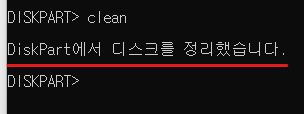
7. 다시 디스크 관리 페이지에 접속하여 확인합니다.
EFI 시스템 파티션이 아래와 같이 삭제가 되어 있고, 나누어져 있던 파티션이 한 덩어리로 보입니다.
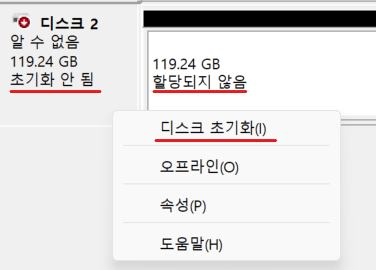
'초기화 안 됨'과 '할당되지 않음'이라고 나옵니다.
이때 디스크 2(앞서 데이터를 제거한 디스크)에서 마우스 우클릭을 한 다음, '디스크 초기화(l)'를 선택합니다.
8. 디스크 초기화 창에서 '선택한 디스크에 사용할 파티션 형식' 선택이 나옵니다.
👉 MBR (마스터 부트 레코드)
👉 GPT (GUID 파티션 테이블)
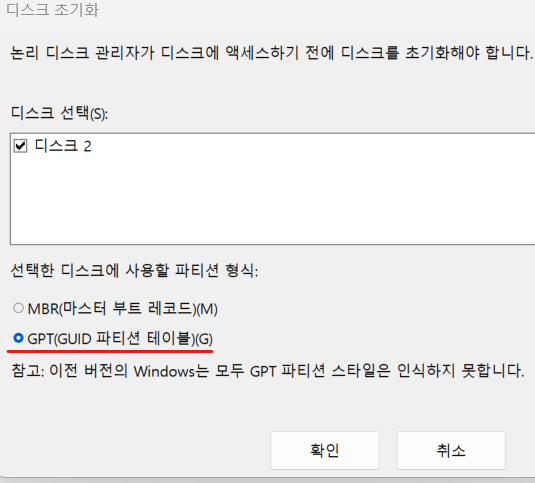
이게 뭘까라고 골똘히 생각에 잠기지 마시고, 그냥 GPT 선택합니다. 저게 뭔지를 이해해도, 자주 있는 일이 아니어서 다음에 선택할 일이 있으면 또 검색해서 찾아봐야 합니다.
📌 요약: 파일 하나를 2TB 이상 사용 가능한 형식이 GPT입니다.
9. 디스크 관리에서 '할당되지 않음'이라고 나와있는 칸에서 마우스 우클릭한 다음, '새 단순 볼륨(I)'를 선택합니다.
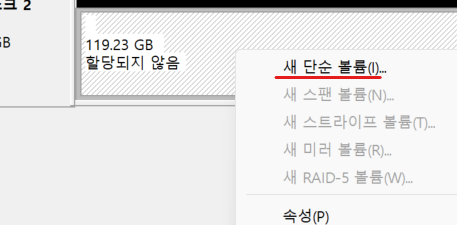
10. 나타나는 창에서 '다음'을 끊임없이 계속 끝까지 눌러 포맷을 진행합니다.
포맷이 끝나면 아래와 같이 '새 볼륨'으로 바뀌어져 있습니다.
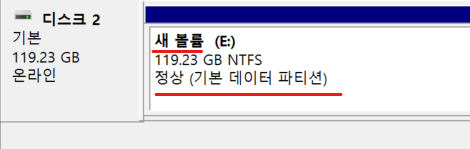
요약 정리
디스크 관리에서도 포맷, 삭제, 제거가 되지 않는 하드 디스크는 도스 프롬프트 상태에서 DiskPart 명령어를 사용하여 완전히 초기화할 수 있습니다.
그리고 새 볼륨을 생성할 때에는 GPT 파티션 형식을 선택합니다. 포맷 방식은 자동으로 마법사에서 선택이 되어 있을 텐데, NTFS로 하면 됩니다.
[내돈내산] 가성비 휴대용 접이식 블루투스 무선 BT 미니키보드 추천
[내돈내산] 가성비 휴대용 접이식 블루투스 무선 BT 미니키보드 (태무, 알리) 추천
오늘 내돈내산 제품은 폴딩 키보드라고 불리는 폴더폰이나 갤럭시 Z 플립처럼 접을 수 있는, 일명 휴대 목적의 접이식 무선 미니 키보드 제품 소개입니다. ※ 업체와 상관없는 순수 내돈내산 구
kokomagae.tistory.com
[공짜] e-BOOK 전자책 무료 다운로드 및 보는 곳
[공짜] e-BOOK 전자책 무료 다운로드 및 보는 곳
오늘 내용은 책을 무료로 볼 수 있고, 무료로 다운로드도 가능한 사이트 소개입니다. TV가 생겨나면서 라디오는 사라질 거라고 했었지만, 라디오는 자신의 고유 영역을 여전히 지키고 있습니다.
kokomagae.tistory.com
'IT 관련' 카테고리의 다른 글
| 1) 블루스크린과의 전쟁! 포맷 빼고 모든 시도로 문제 해결하기: 이벤트 뷰어 활용 (0) | 2024.08.01 |
|---|---|
| 챗GPT(chatGPT) PC로 영어 음성 대화하는 방법 (0) | 2024.07.30 |
| 윈도우 11 캡처 도구에서 사라진 자 기능, 사용하는 방법 (0) | 2024.07.08 |
| 자주 사용하는 윈도우 단축키 베스트 9 팁(Tip), 윈도우키(Win) 특수문자 기호 표시 복사하기 (0) | 2024.06.10 |
| ChatGPT가 다른 블로거들이 힘들게 제작한 콘텐츠 정보를 바탕으로 수익 분배도 없이 사용자에게 알려주는 문제 (0) | 2024.05.30 |
| 웹사이트 트래픽 인기 방문 랭킹 순위 확인하는 사이트 (0) | 2024.05.29 |
| 파파고 번역기 작업표시줄에 바로가기 실행 아이콘 만들기 (0) | 2024.05.21 |
| CPU 벤치마크 MediaTek MT8183 vs Unisoc T606 성능 비교 (0) | 2024.04.24 |










댓글